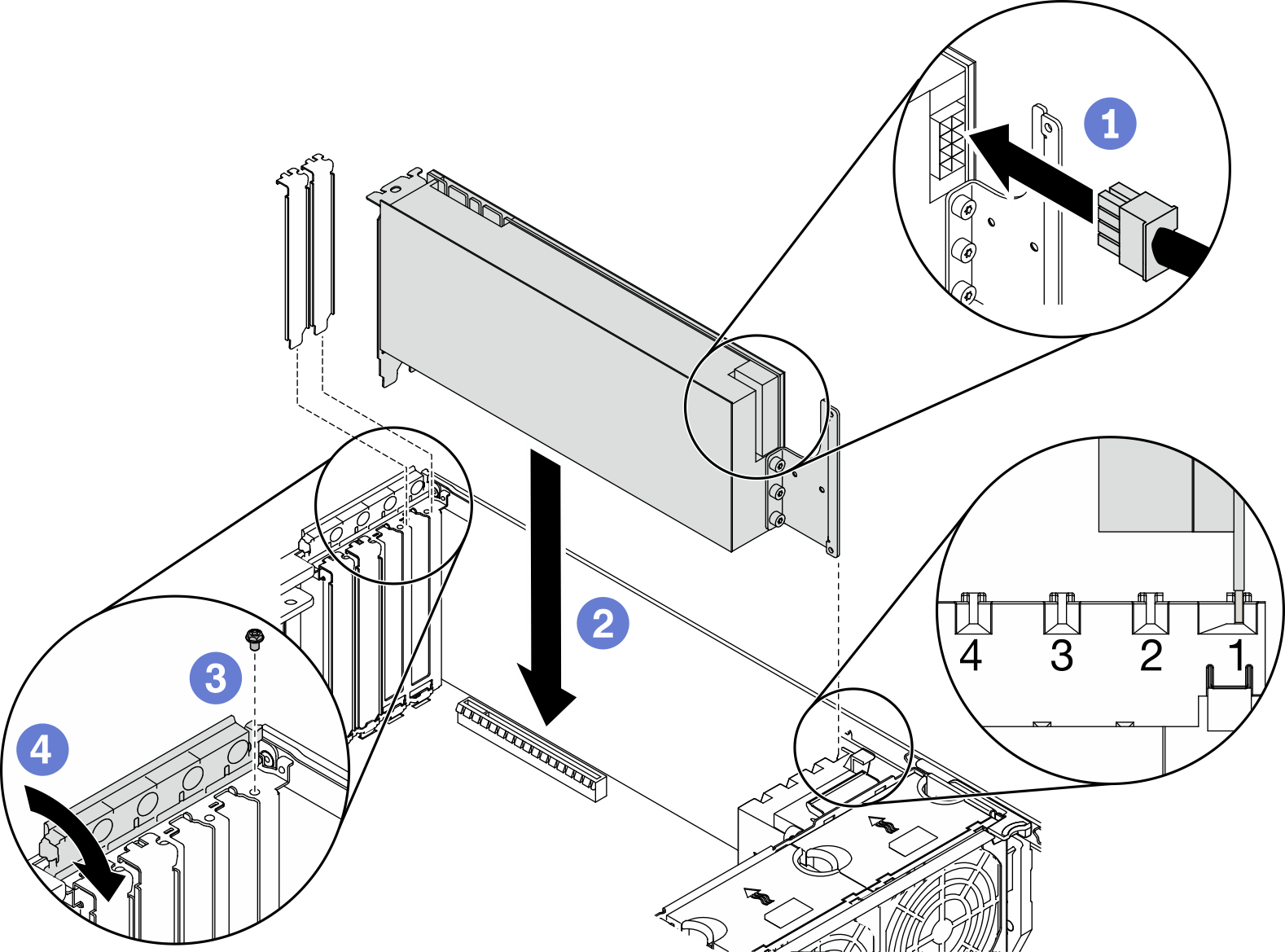Установка адаптера полноразмерного графического процессора
Ниже приведены сведения по установке адаптера полноразмерного графического процессора.
Об этой задаче
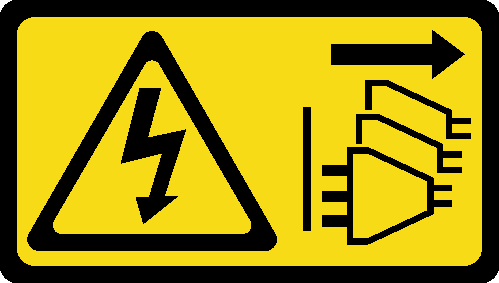
Прочитайте Инструкции по установке, чтобы обеспечить безопасность работы.
Выключите сервер и отключите все шнуры питания для этой задачи.
Не допускайте воздействия статического электричества на устройство, поскольку это может привести к остановке системы и потере данных. Для этого храните компоненты, чувствительные к статическому электричеству, в антистатической упаковке до самой установки. При работе с такими устройствами обязательно используйте антистатический браслет или другую систему заземления.
В зависимости от типа адаптер полноразмерного графического процессора может выглядеть иначе, чем на рисунках в данном разделе.
Используйте любую документацию, поставляемую с адаптером полноразмерного графического процессора, и следуйте приведенным в ней инструкциям, дополняющим инструкции данного раздела.
Процедура
После завершения
Если вы установили один адаптер графического процессора двойной ширины в гнездо PCIe 1 или три адаптера графического процессора двойной ширины в гнезда PCIe 1, 3 и 7, установите заглушку графического процессора. См. раздел Установка заглушки графического процессора.
Установите дефлектор. См. раздел Установка дефлектора.
Переустановите все модули питания флэш-памяти. См. раздел Установка модуля питания флэш-памяти.
Переустановите кожух сервера. См. раздел Установка кожуха сервера.
Завершите замену компонентов. См. раздел Завершение замены компонентов.
Демонстрационное видео